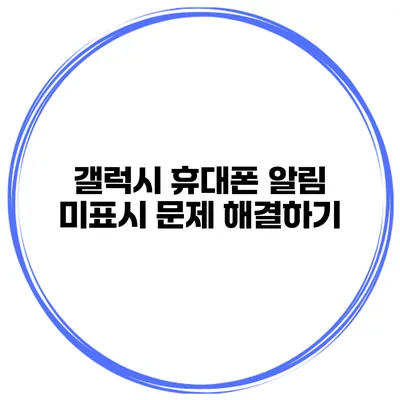갤럭시 휴대폰의 알림이 뜨지 않는 문제는 많은 사용자들이 경험하는 흔한 상황이에요. 알림이 없으면 중요한 메시지나 통화를 놓칠 수 있으니, 문제를 신속하게 해결하는 것이 중요해요. 이번 포스팅에서는 갤럭시 휴대폰에서 알림이 표시되지 않는 여러 원인과 그 해결 방법을 상세히 살펴보겠습니다.
✅ 안드로이드 앱 자동 업데이트 방법을 지금 바로 알아보세요!
알림 표시 문제의 일반적인 원인
알림이 미표시되는 원인은 여러 가지가 있어요. 진단을 위해 다음의 주요 원인을 알아보아요.
음소거 모드
휴대폰이 음소거 모드에 있으면 알림이 소리 없이 표시될 수밖에 없어요. 화면에 알림이 뜨지 않기 때문에 이를 간과할 수 있어요.
알림 설정
각 앱은 알림 설정이 따로 있어서, 사용자가 직접 해당 기능을 끄거나 켜야 해요. 설정에 들어가서 필요한 알림을 맞춤 조정해 보세요.
배터리 최적화
일부 갤럭시 모델에서는 배터리 절약 모드가 활성화되면 특정 앱의 알림이 차단될 수 있어요.
소프트웨어 오류
소프트웨어의 결함으로 인해 기본적인 알림 기능이 작동하지 않을 가능성도 있어요. 이 경우는 업데이트를 통해 수정할 수 있어요.
네트워크 문제
인터넷 연결이 불안정하면 클라우드 기반의 알림이 지연될 수 있어요.
✅ 갤럭시 휴대폰 알림 문제 해결 방법을 지금 바로 알아보세요.
알림 문제 해결 방법
이제 각 원인별로 해결 방법을 살펴보아요.
음소거 모드 해제하기
- 갤럭시 휴대폰의 볼륨 버튼을 눌러 음소거 모드를 해제해요.
- 알림 소리의 볼륨을 최대로 조절해보세요.
알림 설정 확인
- 설정 앱을 열어요.
- ‘애플리케이션’으로 가서 알림을 확인하고 필요한 앱에 대해 알림을 활성화해요.
배터리 최적화 해제
- 설정 → 배터리 및 기기 관리 → 배터리 → 배터리 사용 최적화로 이동해요.
- 문제를 일으킬 수 있는 앱을 찾아 최적화를 비활성화해요.
소프트웨어 업데이트
- 설정 앱을 열고 ‘소프트웨어 업데이트’를 선택해요.
- 최신 소프트웨어로 업데이트하세요.
네트워크 재설정
보다 나은 네트워크 연결을 위해 Wi-Fi나 모바일 데이터 연결을 끊었다가 다시 연결해 보아요.
✅ 위고비의 다이어트 효과와 사용자 후기를 직접 확인해 보세요.
추가 팁
알림 문제를 해결한 후에도 문제가 계속된다면 아래의 추가 팁을 활용해보세요.
- 재부팅: 단순히 기기를 재부팅하는 것만으로도 문제가 해결될 수 있어요.
- 앱 캐시 삭제: 해당 애플리케이션의 캐시를 삭제하면 알림 기능이 원활해질 수 있어요.
- 복구 모드: 복구 모드를 통해 기기를 초기화하면 소프트웨어 문제를 극복할 수 있어요.
| 원인 | 해결 방법 |
|---|---|
| 음소거 모드 | 볼륨 조절로 해제 |
| 알림 설정 | 앱별 알림 설정 확인 |
| 배터리 최적화 | 해제하기 |
| 소프트웨어 오류 | 업데이트 |
| 네트워크 문제 | 재접속 |
결론
갤럭시 휴대폰의 알림이 표시되지 않는 문제는 여러 요인으로 발생할 수 있지만, 각 원인에 맞는 해결 방법을 통해 쉽게 극복할 수 있어요. 적절한 설정과 유지보수를 통해 더 이상 중요한 알림을 놓치지 않도록 하세요. 특히 업데이트와 설정 점검을 소홀히 하지 않는 것이 중요해요.
이제 갤럭시 휴대폰에서 알림 문제를 해결해 보세요!
자주 묻는 질문 Q&A
Q1: 갤럭시 휴대폰에서 알림이 표시되지 않는 이유는 무엇인가요?
A1: 알림이 표시되지 않는 이유는 음소거 모드, 알림 설정, 배터리 최적화, 소프트웨어 오류, 네트워크 문제 등 여러 가지 원인이 있을 수 있습니다.
Q2: 알림 문제를 해결하기 위한 첫 번째 단계는 무엇인가요?
A2: 알림 문제를 해결하기 위해 먼저 음소거 모드를 해제하고, 볼륨 조절을 통해 알림 소리를 확인하는 것이 중요합니다.
Q3: 소프트웨어 업데이트는 어떻게 하나요?
A3: 설정 앱을 열고 ‘소프트웨어 업데이트’를 선택한 후 최신 소프트웨어로 업데이트하면 됩니다.